文件删不掉怎么强制删除 ,电脑上怎么强制删除一个文件
我们在使用电脑的时候,经常会删除一些不需要的文件,有时候会碰到文件/文件夹无法删除的情况,它们似乎像个“无赖”,文件删不掉怎么强制删除?在这篇文章中,我将向您介绍强制删除文件/文件夹的几种方法。

一、Windows中无法删除文件/文件夹
在日常使用电脑的过程中,删除不需要的文件和文件夹是常见的操作之一。通常的做法是直接把文件拖至回收站,通过右键选择“删除”选项来删除文件,或按Delete键来删除文件。当然,您还可以通过按Shift + Delete组合键永久删除文件,或者清空回收站。
但是,并非所有数据都可以通过上述方法删除。有时候我们在删除某个文件或文件夹时,系统提示无法删除文件/文件夹,明明自己已经关闭了窗口,还是无法删除它们,这令人十分头疼。
二、无法删除文件或文件夹的原因
无法删除文件或文件夹的原因有很多,这里给大家例举常见的几种原因:
1.当某个文件或文件夹正在被占用时,删除当然会失败。其中包括有一些病毒程序在运行时,删除文件夹的操作也会失败。
2.可能是文件夹是只读的,存储文件的磁盘被写保护
3.如果采用NTFS文件系统,当前用户不具备目标文件的完全控制权限时,无法删除。
4.文件存储出问题,也会删除失败。
5.文件名中存在特殊字符,也会导致无法删除。
三、电脑如何强制删除文件?
电脑如何强制删除文件?想必大家在文件不能删除的时候都很着急,感到束手无策吧?不管是什么原因,您都可以尝试以下几种方法来强制删除Windows 中无法删除的文件和文件夹。
方法1、 资源管理器删除
电脑如何强制删除文件?有些文件无法删除可能是因为目前正在运行中,这时候我们就可以通过资源监视器来删除文件。操作步骤如下:
1、鼠标右击任务选择【启动任务管理器】。
2、选择【性能】菜单,然后找到【资源监视器】点击打开。
3、选择【CPU】选项卡,在关联的句柄上搜索无法删除的文件名。
4、然后右击无法删除的文件选择【结束进程】。
5、接着可以回到无法删除文件位置选择删除即可。
方法2、使用命令删除
电脑如何强制删除文件?使用 Windows 命令提示符,有一个命令行允许您强制删除文件,无论它是否正在被程序使用。以下是在命令提示符中强制删除文件的步骤:
1、打开电脑文件资源管理器,复制需要强制删除的文件和文件夹的路径(地址)。
2、在电脑下方搜索框下输入CMD,以管理员的身份运行命令提示符。
3、输入命令行,即将文件的地址替换为在第一步中复制的文件或文件夹的地址。
4、输入Y,为了确定强制删除的过程。
注意:使用命令指示符删除的文件和文件夹并不会出现在回收站。因此,要谨慎删除。
方法3、通过更改文件所有权强制删除文件
电脑如何强制删除文件?要删除文件或文件夹,您需要拥有该文件夹/文件的所有权。如果您尝试删除由其他用户创建的文件夹,您可以按照以下步骤在 Windows 11/10/8 中获取所有权。
1、右键单击要删除的文件或文件夹,然后选择“属性”。
2、通过单击“安全”>“高级设置”检查文件的“所有者”。
3、单击更改以更改所有权。
注意:要将所有者更改为其他用户,请单击“对象类型”进行指定,并在“输入对象名称以选择然后单击“检查名称”。最后,单击确定按钮。
4、如果要更改所有子容器和对象的所有者,请勾选“替换子容器和对象的所有者”并申请。
方法4、在安全模式下强制删除文件和文件夹
电脑如何强制删除文件?如果上述方法失败,您可以尝试重新启动计算机到安全模式以强制删除文件和文件夹。安全模式不会启动大多数应用程序,因此可以轻松删除文件/文件夹。
1、单击窗口按钮并选择“电源” 。
2、按住键盘上的 shift 键,然后单击Restart 。
3、单击疑难解答。
4、然后选择高级选项。
5、转到“高级选项”,然后单击“启动设置” 。
6、在启动设置下,单击重新启动。您将看到各种启动选项。
四、如何恢复误删的文件?
如果您不小心误删除了错误的文件,您可能需要恢复这些文件。如何恢复误删的文件?在这种情况下,您可以使用易我数据恢复软件尝试恢复。下面给大家演示一下操作步骤:
第一步:指定位置
下载并双击打开易我数据恢复软件。主界面上列出软件扫描检测到的全部磁盘分区,单击删除文件所在的磁盘分区或储存位置。
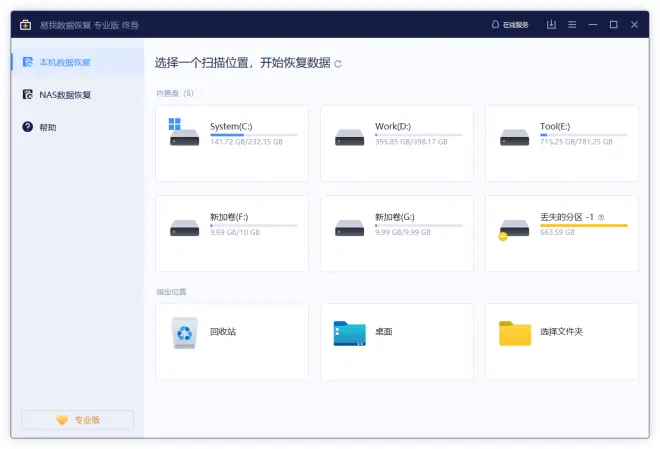
第二步:点击扫描
点击"扫描"按钮,启动扫描。
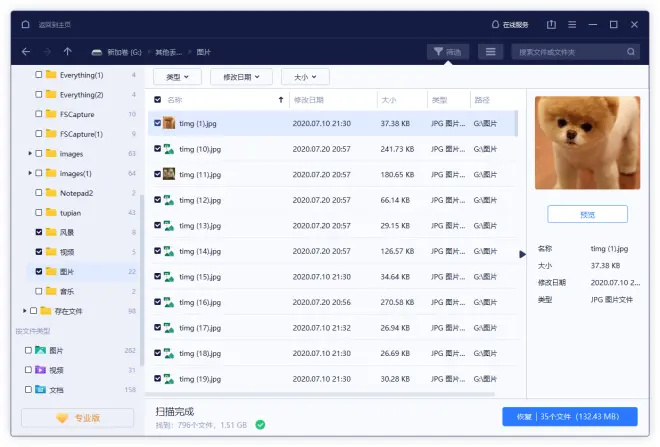
第三步:单击恢复
扫描完成后,点击左边栏目里的"删除文件"选项。您可以看到软件找到已删除的文件都在这里。
在执行恢复前可以先双击文档预览查找到的文件内容。如果检查没问题,勾选它们,点击"恢复"。
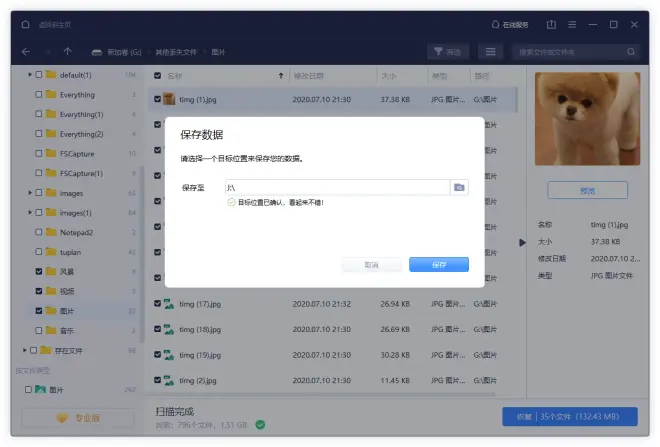
有时候想删除电脑文件,却无法删除,那该怎么办?电脑如何强制删除文件?以上几种解决方案收好了,也许将来可能会用到。

